电脑无网络连接时,应先检查物理连接是否正常。1.确认网线插好或无线连接正确;2.检查ip和dns设置是否为自动获取;3.使用windows内置诊断工具排查问题;4.重启路由器和电脑;5.更新或重装网卡驱动;6.关闭防火墙或安全软件测试;7.确保路由器dhcp功能开启;8.排除硬件故障;9.判断问题是出在电脑还是网络;10.通过命令行工具进一步诊断。按照这些步骤逐步排查,多数问题可解决。

电脑没网?别慌,先别急着砸路由器。大多数时候,都是些小问题,一步步排查,总能找到原因的。
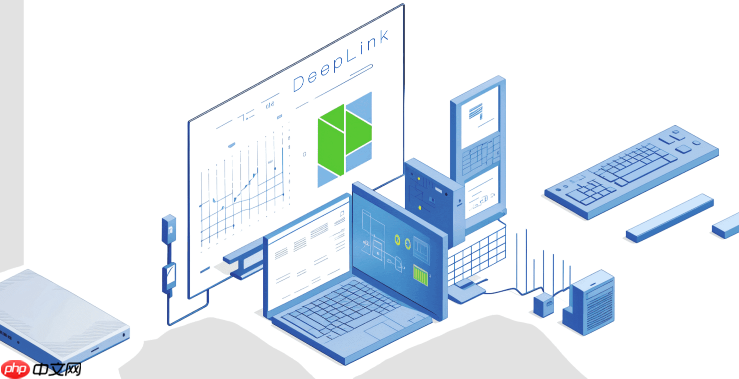
排查电脑无网络连接故障,并快速恢复网络,其实就是一场侦探游戏。我们一步步排除嫌疑,最终锁定真凶。
最容易被忽略,但也是最常见的错误。网线两端,电脑和路由器(或光猫),都要检查。看看水晶头有没有松动,或者指示灯有没有亮。如果指示灯不亮,换根网线试试。有时候,网线质量不好,或者长期使用老化,也会导致接触不良。别笑,我遇到过好几次了,换根网线就解决了。无线连接也一样,确保你的电脑连接到了正确的WiFi,并且输入了正确的密码。有时候,WiFi密码被改了,或者路由器重启后,电脑会自动断开连接。

IP地址和DNS设置不对,也会导致无法上网。右键点击任务栏右下角的网络图标,选择“打开网络和Internet设置”,然后选择“更改适配器选项”。找到你正在使用的网络连接(以太网或Wi-Fi),右键点击,选择“属性”。双击“Internet协议版本4 (TCP/IPv4)”,确保选择的是“自动获得IP地址”和“自动获得DNS服务器地址”。如果手动设置了IP地址和DNS,但设置错误,也会导致无法上网。可以尝试恢复到自动获取,看看问题是否解决。当然,如果你确定你的IP地址和DNS是正确的,也可以继续使用手动设置。
Windows自带的网络诊断工具,有时候也能派上用场。在网络连接的属性窗口中,点击“诊断”按钮,Windows会自动检测网络问题,并尝试修复。虽然不一定每次都能成功,但至少可以帮你排除一些常见的故障,比如IP地址冲突、DNS服务器无响应等。

重启大法,永远的神!遇到网络问题,第一反应就是重启路由器和电脑。路由器重启可以刷新网络配置,电脑重启可以释放缓存,解决一些临时的软件冲突。先重启路由器,等路由器启动完成后,再重启电脑。有时候,问题就这么神奇地解决了。
网卡驱动程序过时或者损坏,也会导致无法上网。右键点击“此电脑”,选择“管理”,打开“设备管理器”。找到“网络适配器”,展开,找到你的网卡设备。右键点击,选择“更新驱动程序”,可以选择自动搜索更新,也可以手动下载最新的驱动程序安装。如果更新驱动程序后问题仍然存在,可以尝试卸载驱动程序,然后重新安装。
防火墙和安全软件,有时候也会误判网络连接,导致无法上网。可以尝试暂时关闭防火墙和安全软件,看看问题是否解决。如果关闭后可以上网,说明问题就出在防火墙或安全软件上。可以检查防火墙和安全软件的设置,看看是否阻止了网络连接。
如果你的电脑是自动获取IP地址,但路由器没有开启DHCP服务器,也会导致无法上网。登录路由器管理界面(通常是192.168.1.1或192.168.0.1,具体地址看路由器说明书),找到DHCP服务器设置,确保DHCP服务器已开启。
如果以上方法都尝试过了,仍然无法上网,那就要考虑硬件故障的可能性了。比如,网卡坏了,或者路由器坏了。可以尝试更换网卡,或者更换路由器,看看问题是否解决。
最简单的方法,就是用其他设备连接同一个网络,看看是否可以上网。如果其他设备可以上网,说明是电脑问题;如果其他设备也无法上网,说明是网络问题。还可以尝试用电脑连接其他网络,比如手机热点,看看是否可以上网。如果连接手机热点可以上网,说明是网络问题;如果连接手机热点也无法上网,说明是电脑问题。
Windows提供了一个网络配置备份和恢复功能。在命令提示符中输入
netsh wlan export profile name="你的WiFi名称" folder="C:\WiFi备份"
netsh wlan add profile filename="C:\WiFi备份\你的WiFi名称.xml"
命令行工具是网络诊断的利器。
ping
ipconfig
tracert
ping 8.8.8.8
以上就是如何排查电脑无网络连接故障及快速恢复网络的方法的详细内容,更多请关注php中文网其它相关文章!

每个人都需要一台速度更快、更稳定的 PC。随着时间的推移,垃圾文件、旧注册表数据和不必要的后台进程会占用资源并降低性能。幸运的是,许多工具可以让 Windows 保持平稳运行。

Copyright 2014-2025 https://www.php.cn/ All Rights Reserved | php.cn | 湘ICP备2023035733号